PyCharm终端查看Python版本教程
时间:2025-08-17 15:36:46 307浏览 收藏
想知道PyCharm里Python的版本?别着急,这篇教程为你整理了多种查看方法,保证简单有效!首先,最直接的方式就是在PyCharm终端输入`python --version`或`python3 --version`命令,快速获取版本信息。如果想查看PyCharm当前项目使用的Python解释器版本,可以通过`File -> Settings -> Project: [项目名] -> Python Interpreter`来查看和设置。此外,在PyCharm终端运行`import sys; print(sys.version)`可以获取更详细的版本信息。如果PyCharm和系统终端显示的Python版本不一致,很可能是因为PyCharm使用了虚拟环境,记得检查并设置正确的解释器。除了这些,你还可以在Python交互式解释器中使用`import sys; print(sys.version)`或者使用`sysconfig`模块来查看Python版本。无论哪种方式,都能帮你轻松掌握PyCharm中Python的版本信息。
最直接的方法是使用python --version或python3 --version命令;1. 在PyCharm终端执行python --version或python3 --version查看版本;2. 通过File -> Settings(Windows/Linux)或PyCharm -> Preferences(macOS)进入设置,选择Project: [项目名] -> Python Interpreter查看当前项目解释器版本;3. 在PyCharm终端运行import sys; print(sys.version)获取详细版本信息;版本不一致通常因PyCharm使用虚拟环境而系统终端使用默认Python所致,可通过设置指定正确解释器;此外还可通过Python交互式解释器输入import sys; print(sys.version)或使用import sysconfig; print(sysconfig.get_python_version())查看版本,根据场景选择合适方法即可。
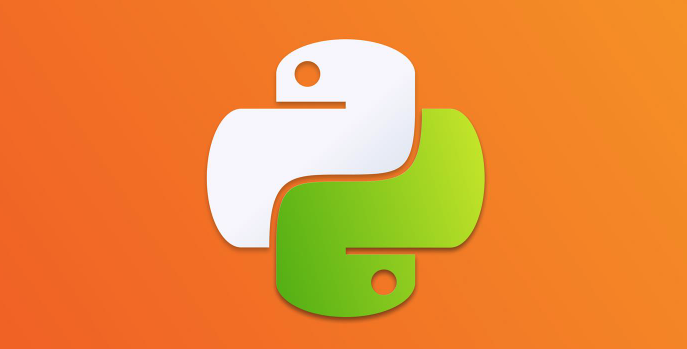
在PyCharm终端中查看Python版本,最直接的方法就是使用python --version或python3 --version命令。当然,不同操作系统和配置可能略有差异,下面详细说说。
python --version 或 python3 --version
如何确认PyCharm使用的Python解释器版本?
有时候,你可能安装了多个Python版本,PyCharm也可能配置了虚拟环境。想确定PyCharm当前使用的解释器版本,可以这样操作:
- 打开PyCharm的设置(Settings):可以通过菜单栏的
File -> Settings(Windows/Linux)或PyCharm -> Preferences(macOS)打开。 - 找到项目解释器(Project Interpreter):在设置中,找到
Project: [你的项目名] -> Python Interpreter。 - 查看解释器列表:这里会显示当前项目使用的Python解释器及其版本。如果列表里有多个解释器,你可以选择不同的解释器,PyCharm会显示对应的版本信息。
另外,你还可以在PyCharm的终端中运行以下Python代码:
import sys print(sys.version)
这段代码会打印出Python的详细版本信息,包括编译器、构建日期等。
为什么在PyCharm终端和系统终端显示的Python版本不一样?
这通常是因为PyCharm项目配置了虚拟环境。虚拟环境是Python的一个隔离工具,它可以为每个项目创建一个独立的Python环境,避免不同项目之间的依赖冲突。
如果你在PyCharm中创建了虚拟环境,并在该环境中安装了特定版本的Python,那么PyCharm终端会使用这个虚拟环境中的Python版本。而系统终端则会使用系统默认的Python版本。
要解决这个问题,可以确保PyCharm项目使用的是你期望的Python版本。在 File -> Settings -> Project: [你的项目名] -> Python Interpreter 中,检查并选择正确的解释器。如果你想使用系统默认的Python版本,可以选择系统Python的路径。
除了命令行和IDE,还有哪些方法可以查看Python版本?
除了在PyCharm终端使用python --version命令和查看IDE设置外,还有其他几种方法可以查看Python版本:
- 在Python交互式解释器中查看:打开Python交互式解释器,输入
import sys; print(sys.version),可以查看Python的详细版本信息。 - 使用
sysconfig模块:在Python中,可以使用sysconfig模块获取Python的配置信息,包括版本号。例如:
import sysconfig print(sysconfig.get_platform()) print(sysconfig.get_python_version())
这些方法可以帮助你在不同的场景下快速查看Python版本,选择最适合你的方式即可。
以上就是《PyCharm终端查看Python版本教程》的详细内容,更多关于PyCharm,虚拟环境,终端,解释器,Python版本的资料请关注golang学习网公众号!
-
501 收藏
-
501 收藏
-
501 收藏
-
501 收藏
-
501 收藏
-
476 收藏
-
261 收藏
-
174 收藏
-
118 收藏
-
180 收藏
-
488 收藏
-
471 收藏
-
411 收藏
-
478 收藏
-
250 收藏
-
118 收藏
-
318 收藏
-

- 前端进阶之JavaScript设计模式
- 设计模式是开发人员在软件开发过程中面临一般问题时的解决方案,代表了最佳的实践。本课程的主打内容包括JS常见设计模式以及具体应用场景,打造一站式知识长龙服务,适合有JS基础的同学学习。
- 立即学习 543次学习
-

- GO语言核心编程课程
- 本课程采用真实案例,全面具体可落地,从理论到实践,一步一步将GO核心编程技术、编程思想、底层实现融会贯通,使学习者贴近时代脉搏,做IT互联网时代的弄潮儿。
- 立即学习 516次学习
-

- 简单聊聊mysql8与网络通信
- 如有问题加微信:Le-studyg;在课程中,我们将首先介绍MySQL8的新特性,包括性能优化、安全增强、新数据类型等,帮助学生快速熟悉MySQL8的最新功能。接着,我们将深入解析MySQL的网络通信机制,包括协议、连接管理、数据传输等,让
- 立即学习 500次学习
-

- JavaScript正则表达式基础与实战
- 在任何一门编程语言中,正则表达式,都是一项重要的知识,它提供了高效的字符串匹配与捕获机制,可以极大的简化程序设计。
- 立即学习 487次学习
-

- 从零制作响应式网站—Grid布局
- 本系列教程将展示从零制作一个假想的网络科技公司官网,分为导航,轮播,关于我们,成功案例,服务流程,团队介绍,数据部分,公司动态,底部信息等内容区块。网站整体采用CSSGrid布局,支持响应式,有流畅过渡和展现动画。
- 立即学习 485次学习
